Inserimento di carta nell'originale
- Inserimento di copertine anteriori e posteriori (Copertina anteriore/Copertina posteriore)
- Inserimento di copertine anteriori e posteriori (Copertina anteriore PI/Copertina posteriore PI)
- Inserimento di carta tra lucidi (Interfoglio trasparente)
- Inserimento di carta nelle pagine specificate (Impostazioni per pagina)
Inserimento di copertine anteriori e posteriori ([Copertina anteriore]/[Copertina posteriore])
È possibile inserire copertine, le quali possono differire dai fogli usati per il corpo, prima della prima pagine e dopo l'ultima pagina dell'originale.
Le copertine anteriore e posteriore possono essere di una carta differente da quella delle pagine del corpo (per il colore e lo spessore della carta). È possibile stamparle contemporaneamente.
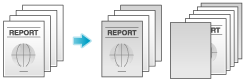
In [Vassoio carta] all'interno della scheda [Base], selezionare il vassoio carta per la stampa delle pagine del corpo.
 Non è possibile selezionare [Auto].
Non è possibile selezionare [Auto].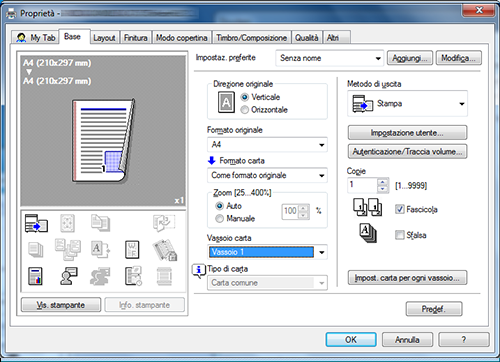
Nella scheda [Modo copertina], selezionare la casella di controllo [Copertina ant.] o [Copertina post.]
 Se necessario, è possibile selezionare se stampare l'originale sui fogli inseriti o lasciarli in bianco. Quando si stampa sui fogli inseriti, la prima pagina dell'originale viene stampata sulla copertina anteriore e l'ultima pagina su quella posteriore.
Se necessario, è possibile selezionare se stampare l'originale sui fogli inseriti o lasciarli in bianco. Quando si stampa sui fogli inseriti, la prima pagina dell'originale viene stampata sulla copertina anteriore e l'ultima pagina su quella posteriore. In [Vassoio copertina ant.] o [Vassoio copertina post.], selezionare il vassoio carta per la carta da usare per la copertina anteriore o posteriore.
In [Vassoio copertina ant.] o [Vassoio copertina post.], selezionare il vassoio carta per la carta da usare per la copertina anteriore o posteriore.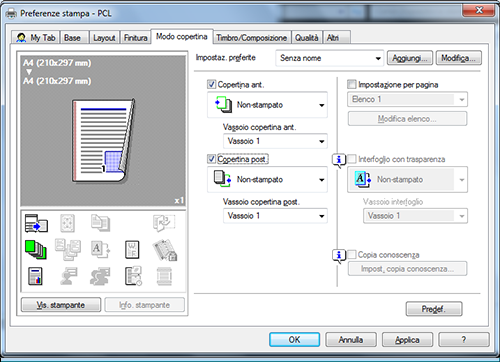
Inserimento di copertine anteriori e posteriori ([Copertina anteriore PI]/[Copertina posteriore PI])
È possibile inserire la carta nell'inseritore copertine opzionale prima della prima pagina o dopo l'ultima pagina dell'originale quale copertina anteriore esterna.
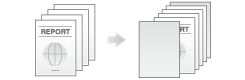
In [Vassoio carta] all'interno della scheda [Base], selezionare il vassoio carta per la stampa delle pagine del corpo.
 Non è possibile selezionare [Auto].
Non è possibile selezionare [Auto].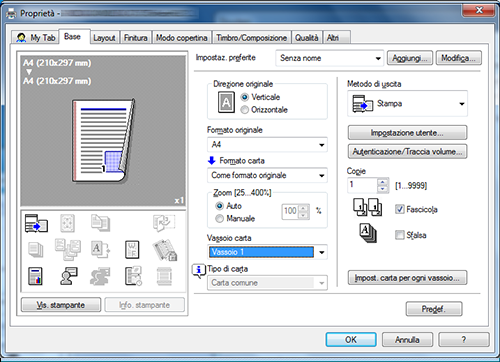
Nella scheda [Modo copertina], selezionare la casella di controllo [Copertina anteriore PI] oppure [Copertina posteriore PI].
 Selezionare i vassoi Pl (PI Tray) per la carta da inserire come copertina anteriore e posteriore.
Selezionare i vassoi Pl (PI Tray) per la carta da inserire come copertina anteriore e posteriore.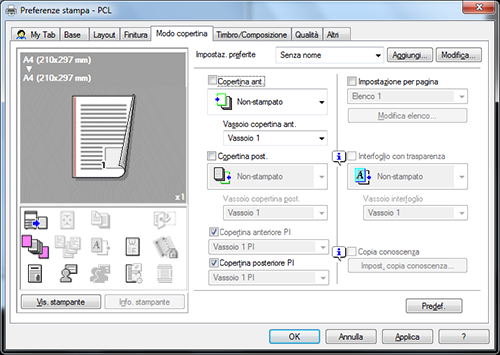
 Tips
Tips Per usare [Copertina anteriore PI]/[Copertina posteriore PI], è necessario l'Inseritore copertine opzionale.
Per usare [Copertina anteriore PI]/[Copertina posteriore PI], è necessario l'Inseritore copertine opzionale.
Inserimento di carta tra lucidi ([Interfoglio trasparente])
Quando si stampa su diversi luci, è possibile inserire la carta specificata tra un lucido e l'altro. Tali fogli di carta impediscono ai lucidi OHP di appiccicarsi l'uno all'altro a causa del calore generato durante la stampa o l'elettricità statica.
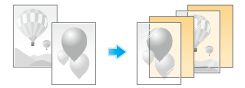
In [Tipo di carta] nella scheda [Base], selezionare [Trasparenza].
 Se si seleziona [Trasparenza], il [Tipo stampa] è impostato a [1 lato].
Se si seleziona [Trasparenza], il [Tipo stampa] è impostato a [1 lato].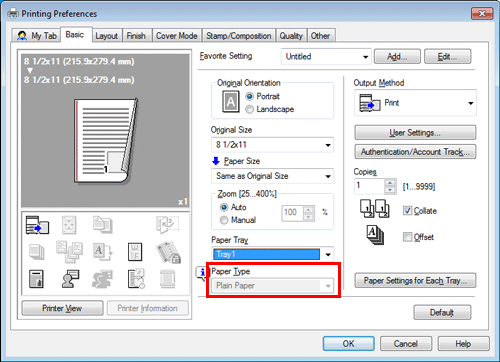
Nella scheda [Modo copertina], selezionare la casella di controllo [Interfoglio con trasparenza].
 In [Vassoio interfoglio], selezionare il vassoio per la carta da inserire tra lucidi.
In [Vassoio interfoglio], selezionare il vassoio per la carta da inserire tra lucidi. I lucidi sono inseriti come fogli bianchi.
I lucidi sono inseriti come fogli bianchi.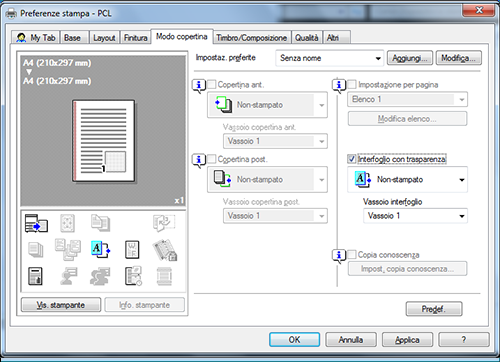
Inserimento di carta nelle pagine specificate ([Impostazioni per pagina])
Carta differente da altre pagine è inserita nelle pagine specificate.
È possibile selezionare carta colorata e carta spessa come carta da inserire. È anche possibile selezionare se stampare l'originale sulla carta inserita.
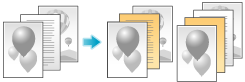
Creare dapprima una elenco che specifica le impostazioni carta e di stampa di ogni pagina. Quando si stampa sulla carta inserita, selezionare l'elenco che si desidera applicare alla stampa.
Nella scheda [Modo copertina], selezionare la casella di controllo [Impostazione per pagina], quindi fare clic su [Modifica elenco...]
 Quando si ha già preparato un elenco, selezionare l'elenco da applicare alla stampa.
Quando si ha già preparato un elenco, selezionare l'elenco da applicare alla stampa.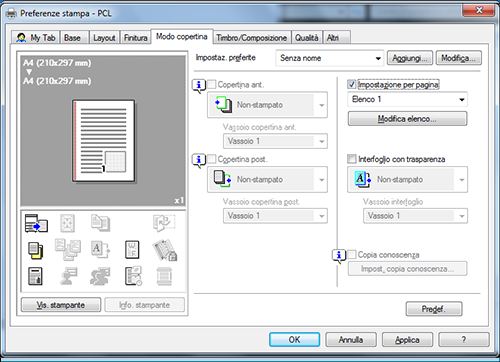
Creare un elenco specificando le impostazioni carta e di stampa di ogni pagina.
Impostazioni
Descrizione
[Elenco impostazioni]
Le impostazioni di ogni pagina sono visualizzate in un elenco.
[Nome elenco]
Selezionare l'elenco da creare.
[Modifica nome elenco]
Se necessario, modificare il nome dell'elenco.
[Su]/[Giù]
Questi pulsanti consentono di spostare l'ordine delle impostazioni dell'elenco. Non modificano le impostazioni.
[Add]
Questo pulsante consente di aggiungere l'impostazione all'elenco.
[Elimina]
Questo pulsante consente di eliminare l'impostazione selezionata dall'elenco.
[Impostazioni carta Tabulatori]
Quando si usa carta indice, impostare il numero e le posizioni dei tabulatori indice.
[Add/Edit]
È possibile aggiungere impostazioni all'[Elenco impostazioni] o modificare le impostazioni.
[Numero pagina]
Inserire i numeri di pagina da aggiungere.
Per specificare diversi numeri di pagina, separare ogni numero di pagina con una virgola (per esempio, "2,4,6") oppure connettere i numeri per mezzo di un trattino (per esempio, "6-10").
[Modif. imp]
Modificare l'impostazione della voce selezionata nell'elenco [Aggiungi/Modifica].
 [Tipo di stampa]: selezionare il tipo di stampa applicato quando si stampano le pagine specificate.
[Tipo di stampa]: selezionare il tipo di stampa applicato quando si stampano le pagine specificate. [Carta Tab]: selezionare se usare la carta indice.
[Carta Tab]: selezionare se usare la carta indice. [Vassoio carta]: selezionare il vassoio carta per la stampa delle pagine specificate.
[Vassoio carta]: selezionare il vassoio carta per la stampa delle pagine specificate. [Pinzatura]: selezionare la posizione di pinzatura applicata quando le pagine specificate vengono pinzate.
[Pinzatura]: selezionare la posizione di pinzatura applicata quando le pagine specificate vengono pinzate.
[Posizione Tabulatore]
Specificare il numero di tabulatori della carta indice da utilizzare per stampare il testo.
[Testo tabulatore]
Inserire il testo da stampare come un tabulatore della carta indice utilizzando fino a tre righe.
[Dettagli testo tabulatore]
Specificare i dettagli quali la direzione, la posizione, oppure la dimensione del testo da stampare come un tabulatore della carta indice.
Fare clic su [OK].